| |
Elaboració de gràfics fent servir diferents eines |
| |
La Marta ja ha elaborat la
imatge trucada. Per donar credibilitat a la notícia, haurà d'elaborar una
capçalera de pàgina de diari i complementar la notícia amb un gràfic de l'etapa. |
| |
Podeu provar de refer el
mateix procediment de la Marta amb el mateix disseny, o bé aplicar-hi un disseny
diferent, en funció de la imatge que hàgiu trucat o de l'esport que hàgiu elegit
a l'etapa anterior. |
| |
Per fer la capçalera, ha mirat
uns quants diaris esportius. Abans de començar, ja sabia que la seva notícia
havia de tenir, com totes les notícies dels seus companys i companyes, un format
preestablert: una capçalera de pàgina, 500 píxels d'amplada, la foto trucada
ajustada a 300 píxels d'amplada, un gràfic i unes 150 paraules escrites en clau
de llenguatge periodístic esportiu, amb un format determinat |
| |
Ha començat per la
capçalera. Ha obert el GIMP i ha creat una imatge nova amb el menú Fitxer /
Nou, amb les dimensions 500 x 50, i l'ha desat amb el nom titol.xcf. |
| |
|
| |
|
| |
|
| |
Llavors, ha seleccionat
l'eina  Ploma de tinta per fer una línia
gruixuda d'un cantó a l'altre de la imatge.A la finestra de les Opcions de
l'eina ha indicat els paràmetresa de la imatge inferior. Ploma de tinta per fer una línia
gruixuda d'un cantó a l'altre de la imatge.A la finestra de les Opcions de
l'eina ha indicat els paràmetresa de la imatge inferior. |
| |
|
| |
|
| |
|
|
Després ha
situat el cursor del ratolí en un punt intermedi del cantó esquerre de la imatge,
concretament, al  , Ha fet un clic de ratolí i tot seguit ha desplaçat el cursor a l'altre costat de la imatge. , Ha fet un clic de ratolí i tot seguit ha desplaçat el cursor a l'altre costat de la imatge.
|
| |
Sense prèmer altre cop encara per res el ratolí, ha premut la tecla de majúscules (Shift). Això ha fet aparèixer una línia que connecta el primer punt amb el final. |
| |
Ha mogut el ratolí fins que la línia ha quedat completament horitzontal i llavors, sense deixar de prémer la tecla de majúscules, ha clicat amb
el botó esquerre per dibuixar la línia. Automàticament la línia ha quedat traçada amb les característiques que havíem posat en triar l'eina. |
| |
La línia queda perfectament horitzontal a les coordenades  |
| |
|
| |
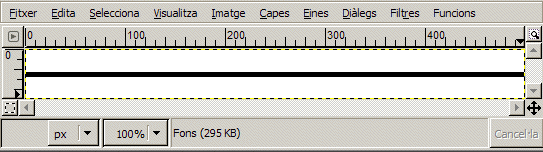 |
| |
|
|
Tot seguit,
ha incorporat el nom de la secció del diari: "Tot l'esport". Per fer-ho, ha
seleccionat el vermell a la paleta de colors com a color de primer pla. |
| |
|
| |
|
| |
|
| |
Amb la mateixa eina seleccionada, canvieu la Mida a 10 |
| |
|
| |
|
| |
|
| |
Llavors, ha
mogut el cursor damunt la línia negra fins que l'indicador de posició ha mostrat
el punt  ;
després ha clicat amb el botó esquerre. ;
després ha clicat amb el botó esquerre. |
| |
Seguiu el procediment anterior fins a completar una línia que acabi a la coordenada  |
| |
|
| |
|
| |
|
| |
Llavors, ha seleccionat el
blau com a color de primer pla per fer el títol de la secció. |
| |
|
| |
Amb l'eina de
text  , ha
escrit el text "TOT L'ESPORT", i ha ajustat el tipus de lletra, mida, color i
justificació al menú Fitxer / Diàlegs / Opcions de l'eina, i movent,
finalment, el text amb les tecles de fletxa del teclat. , ha
escrit el text "TOT L'ESPORT", i ha ajustat el tipus de lletra, mida, color i
justificació al menú Fitxer / Diàlegs / Opcions de l'eina, i movent,
finalment, el text amb les tecles de fletxa del teclat. |
| |
|
| |
|
| |
|
| |
|
| |
|
| |
|
| |
Per últim, ha fet dos textos
més per complementar el títol amb altres informacions: pàgina, data, nom de la
publicació... |
| |
|
| |
|
| |
|
| |
Ja té el títol! Ara, el
gràfic: una representació molt senzilla a escala del perfil de l'etapa (240 Km),
amb els noms dels ports de muntanya. |
| |
L'exemple que segueix
il·lustra la possibilitat de treballar escales i proporcions a un nivell molt
senzill amb el GIMP utilitzant les coordenades que el programa mateix us
presenta a la barra d'estat. Evidentment, podeu optar per fer el gràfic del
perfil de la cursa aproximativament, sense recórrer a cap càlcul. Opcionalment,
també podeu optar per treballar amb graella: la trobareu al menú Visualitza /
Mostra la graella i Visualitza / Ajusta a la graella. |
| |
|
| |
|
| |
|
| |
Podeu determinar els valors
de la graella des del menú Edita / Preferències /Graella predeterminada. |
| |
|
| |
|
| |
|
| |
En l'exemple, la Marta ha fet
el procediment sense graella. |
| |
Primer, la Marta ha
senyalat el perfil sobre un paper mil·limetrat: 240 mil·límetres d'horitzontal i
25 mil·límetres d'altura, per representar un recorregut total de 240 quilòmetres
i ports de muntanya de més de 2000 metres. Els punts quilomètrics significatius:
partida de 300 metres d'altitud; als 80 Km, 200 metres d'altitud; als 100 Km, un
port de 1900 metres; als 120 Km, 1000 metres; als 150 Km, un port de 1700
metres; als 180 Km, 800 metres; als 215 Km, 1000 metres; i arribada a 2200
metres d'altitud. |
| |
Els punts que ha senyalat al
paper mil·limetrat, doncs, han estat els següents: (0,3), (80,2), (100,19),
(120,10), (150,17), (180,8), (215,10) i (240,22) aconseguin, així, una escala
1=100.000 |
| |
Els punts que senyalarà al
GIMP seran proporcionals, però exagerant l'altura per fer més
significatiu el perfil d'etapa: (0,9), (160,6), (200,57), (240,30), (300,51),
(360,24), (430,30) i (480,66). És a dir, doblant els valors del quilometratge i
triplicant els valors de les altures. |
| |
El primer pas ha estat crear
una imatge nova amb el GIMP:
|
| |
|
| |
|
| |
|
| |
L'ha desat amb el nom grafic.xcf. Tot seguit, ha seleccionat, com a color de primer pla, el
gris; ha fet clic damunt l'eina  llapis, i ha donat els valors següents al menú Fitxer / Diàlegs / Opcions de
l'eina: llapis, i ha donat els valors següents al menú Fitxer / Diàlegs / Opcions de
l'eina: |
| |
|
| |
|
| |
|
| |
A continuació, ha anat
dibuixant la línia poligonal formada pels punts de la barra d'estat: de 0,9
(primer parell de coordenades) a 160,6 (segon parell de coordenades); de 160,6
(primer parell de coordenades) a 200,57 (segon parell de coordenades)...; i així
fins al 480,66 movent-se d'un punt a l'altre amb la tecla de majúscules premuda,
i clicant amb el botó esquerre a cadascun dels punts. |
| |
|
| |
|
| |
|
| |
El gràfic resultant és un
gràfic invertit. Amb el menú Imatge / Transforma / Capgira verticalment ha aconseguit el gràfic: |
| |
|
| |
|
| |
|
| |
|
| |
|
| |
Llavors, ha seleccionat l'eina
de cubell  i ha donat els valors
següents al menú Fitxer / Diàlegs / Opcions de l'eina: i ha donat els valors
següents al menú Fitxer / Diàlegs / Opcions de l'eina: |
| |
|
| |
|
| |
|
| |
Ha fet clic dins l'àrea
interior del perfil amb el botó esquerre del ratolí per omplir-la de
color:
|
| |
|
| |
|
| |
|
| |
Abans de posar-hi detalls
(escales, noms dels ports de muntanya, altures), ha volgut afegir a la part
inferior una àrea blanca de 20 píxels d'altura per aixecar una mica el gràfic.
Per fer-ho, ha anat al menú Imatge / Mida de la imatge, i ha
especificat els valors següents: |
| |
|
| |
|
| |
|
| |
Per poder escriure a l'àrea
nova, ha ajustat les dimensions de la capa a les de la imatge amb el menú Capes / Capa a mida de la imatge. |
| |
|
| |
|
| |
|
| |
ha començat a posar-hi tota mena de detalls per fer el gràfic més creïble. |
| |
|
| |
|
| |
|
| |
Podeu provar de completar-lo
com el model o introduir les variacions que calgui. |
| |
Per fi, la Marta té totes
les imatges necessàries per a la seva notícia! |
| |
|
| |
|
 |
| |
|
| |
|